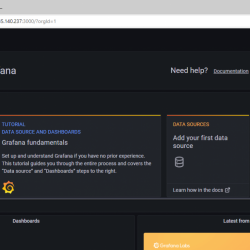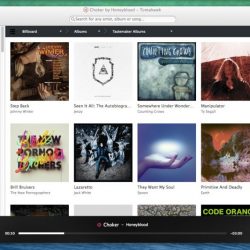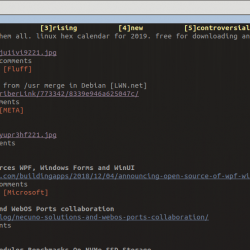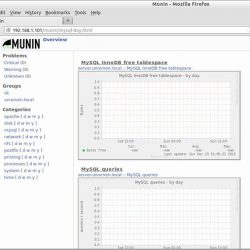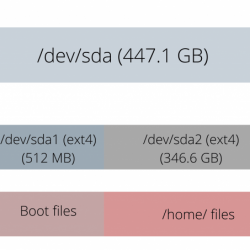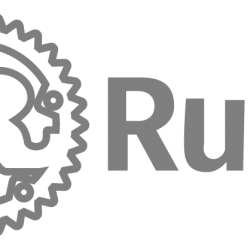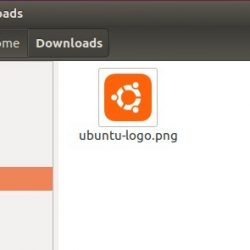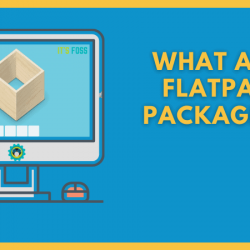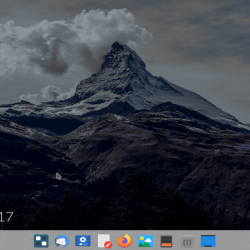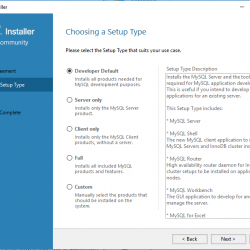在本教程中,我们将向您展示如何在 Rocky Linux 9 上安装 Node.js。对于那些不知道的人,Node.js 是一个免费的开源 JavaScript 运行时,构建在 Chrome 的 V8 JavaScript 引擎上,用于构建可扩展的网络应用程序。 Node.js 是跨分布式设备构建数据密集型实时应用程序的理想平台。 凭借其广泛的功能,Node.js 为开发人员提供了构建高性能网络应用程序所需的一切。
本文假设您至少具备 Linux 的基本知识,知道如何使用 shell,最重要的是,您将网站托管在自己的 VPS 上。 安装非常简单,假设您在 root 帐户下运行,如果不是,您可能需要添加 ‘sudo‘ 到命令以获取 root 权限。 我将向您展示在 Rocky Linux 上逐步安装 Node.js JavaScript 运行时环境。 9.
先决条件
- 运行以下操作系统之一的服务器: 洛基 Linux 9.
- 建议您使用全新的操作系统安装来防止任何潜在问题。
- 对服务器的 SSH 访问(或者如果您在桌面上,则只需打开终端)。
- 一个
non-root sudo user或访问root user. 我们建议充当non-root sudo user,但是,如果您在充当 root 时不小心,可能会损害您的系统。
在 Rocky Linux 9 上安装 Node.js
步骤 1. 第一步是将您的系统更新到最新版本的软件包列表。 为此,请运行以下命令:
sudo dnf check-update sudo dnf install dnf-utils
步骤 2. 在 Rocky Linux 9 上安装 Node.js。
- 使用 NodeSource 存储库安装 Node.js。
默认情况下,Rocky Linux 9 基础存储库中不提供 Node.js。 现在运行以下命令将 NodeSource 存储库添加到您的系统:
curl -sL https://rpm.nodesource.com/setup_16.x | bash -
接下来,使用以下命令安装最新的 Node.js 版本:
sudo dnf install nodejs
使用以下命令验证已安装的 Node.js 版本:
node -v
要验证 NPM 版本,请运行以下命令:
npm -v
- 从 Rocky Linux AppStream 存储库安装 Node.js。
让我们使用以下命令查看所有可用 Node.js 版本的列表:
sudo dnf module list nodejs
输出:
[[email protected] ~]# sudo dnf module list nodejs Last metadata expiration check: 4:07:57 ago on Thu 13 Jul 2022 16:46:13 PM EDT. Rocky Linux 9 - AppStream Name Stream Profiles Summary nodejs 12 common [d], development, minimal, s2i Javascript runtime nodejs 14 common [d], development, minimal, s2i Javascript runtime nodejs 16 [d] common [d], development, minimal, s2i Javascript runtime Hint: [d]efault, [e]nabled, [x]disabled, [i]nstalled
现在我们使用以下命令安装 Node.js 版本 16:
sudo dnf module install nodejs:16
安装完成后,执行以下命令验证安装:
node --version npm --version
恭喜! 您已成功安装 Node.js。 感谢您使用本教程在 Rocky Linux 9 系统上安装 Node.js JavaScript 运行时环境。 如需更多帮助或有用信息,我们建议您查看 Node.js 官方网站.